Windows10でPowerShellを使用してインストール済みプログラムのリストを作成する方法
Windows 10 PCを所有している場合は、時間の経過とともに多くのプログラムをインストールした可能性がありますが、それらすべてを覚えておくのは少し難しいです。 Windows PowerShellアプリケーションを使用すると、さまざまな目的に役立つ、コンピューターにインストールされているプログラムのリストを生成できます。たとえば、新しいコンピュータをセットアップする必要がある場合、インストールする必要のあるプログラムを見逃していないことを確認する必要があります。このガイドでは、Windows10にPowerShellを使用してインストールされたプログラムを表示する簡単な方法を紹介します。
PowerShellを使用してインストール済みプログラムのリストを作成する
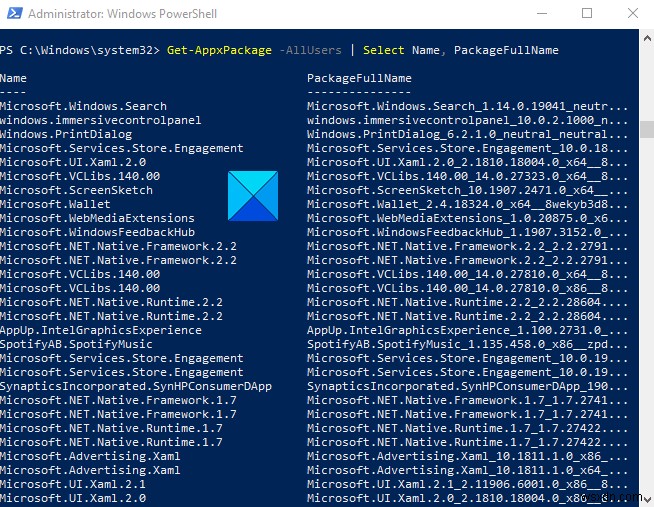
インストールされているプログラムをPowerShellで表示する場合は、以下の提案に従ってください。
まず、[スタート]ボタンを右クリックして、[実行]を選択します。 パワーユーザーメニューから。
テキストフィールドに「PowerShell」と入力し、 Ctrl + Shift + Enterを押します。 管理者としてWindowsPowerShellを開くためのキーボードショートカット。
空のPowerShellプロンプトで、次のPowerShellコマンドをコピーして貼り付けます。
Get-AppxPackage –AllUsers | Select Name, PackageFullName
次に、Enterキーを押して、コンピューターにインストールされているすべてのプログラムのリストを表示します。
さらに、すべてのプログラムとその詳細を一覧表示する場合は、次のコマンドを入力します。
Get-AppxPackage –AllUsers
ここでEnterキーを押すと、すべてのプログラムのリストとその詳細がコンピューターの画面に表示されます。
パブリッシャー名、ソフトウェアアーキテクチャ、resourceId、およびそのバージョン情報が表示されます。
パッケージのフルネーム、インストール場所、PackageFamilyName、PublisherId、さらにはPackageUserInformationも取得します。
リストが非常に長く、コンピューターにインストールされている特定のプログラムを検索する場合は、昇格したPowershellウィンドウ内で以下のコマンドを入力します–
Get-AppxPackage –Name *Program-Name*
上記のコマンドラインで、 Program-Nameを置き換えます 検索するアプリケーションの名前を指定します。
理解を深めるために、昇格されたPowershellウィンドウ内に以下のコマンドラインを入力してください–
Get-AppxPackage –Name *Store*
ここでEnterキーを押すと、Officeプログラムに関連するアプリケーションに関する詳細情報が表示されます。
ネクサスを読む t:PowerShellを使用してデバイスドライバーをエクスポートおよびバックアップする方法。
それでおしまい。お役に立てば幸いです。
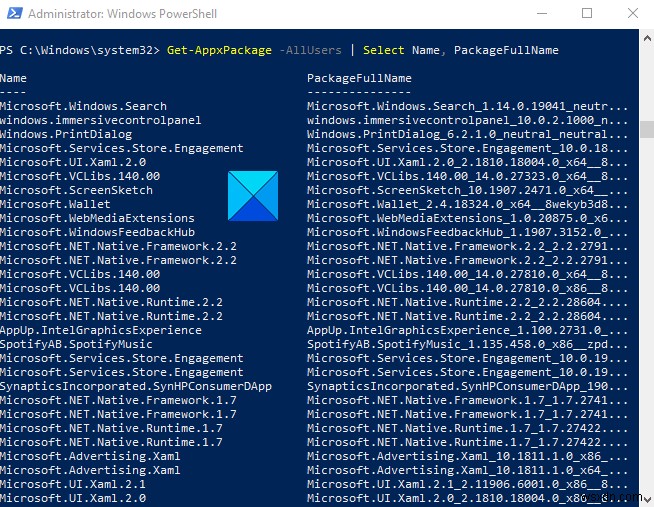
-
Windows10でコントロールパネルアプレットへのショートカットを作成する方法
コントロールパネルにはいくつかの便利なアプレットがあり、そのうちのほぼ間違いなく 、最も頻繁に使用されるのは、プログラムのアンインストールまたは変更[プログラムと機能]をクリックする必要があります。ただし、クリックするだけでアクセスできるように、さまざまな方法のいずれかでショートカットを作成できます。 Windows10でコントロールパネルアプレットへのショートカットを作成する この投稿では、次の方法を紹介します。 ピンでクイックアクセス ピンで開始 デスクトップショートカットを作成します。 コントロールパネルを開き、たとえば[プログラムと機能]アイコンを右クリックして、[シ
-
Windows 10 および Windows 11 で Visual Studio Code を使用して PowerShell スクリプトを作成する方法
Windows 10 と Windows 11 で PowerShell スクリプトを作成できることをご存知ですか? Windows に PowerShell をインストールしたので、PC で PowerShell を使用して何ができるか知りたいと思うかもしれません。このガイドでは、Visual Studio Code を使用して簡単なスクリプト ファイルを作成し、そのスクリプト ファイルを Windows 10 の PowerShell で実行する方法について説明しますおよび Windows 11. まず、基本的な PowerShell スクリプトを作成する方法を学ぶ必要があります。それを
